
Kiloview E3 사용 가이드 4
– SRT 스트리밍 설정법
2024년 6월 5일, DVNEST
E3 인코더의 SRT 스트리밍 설정법을 알아보겠습니다.
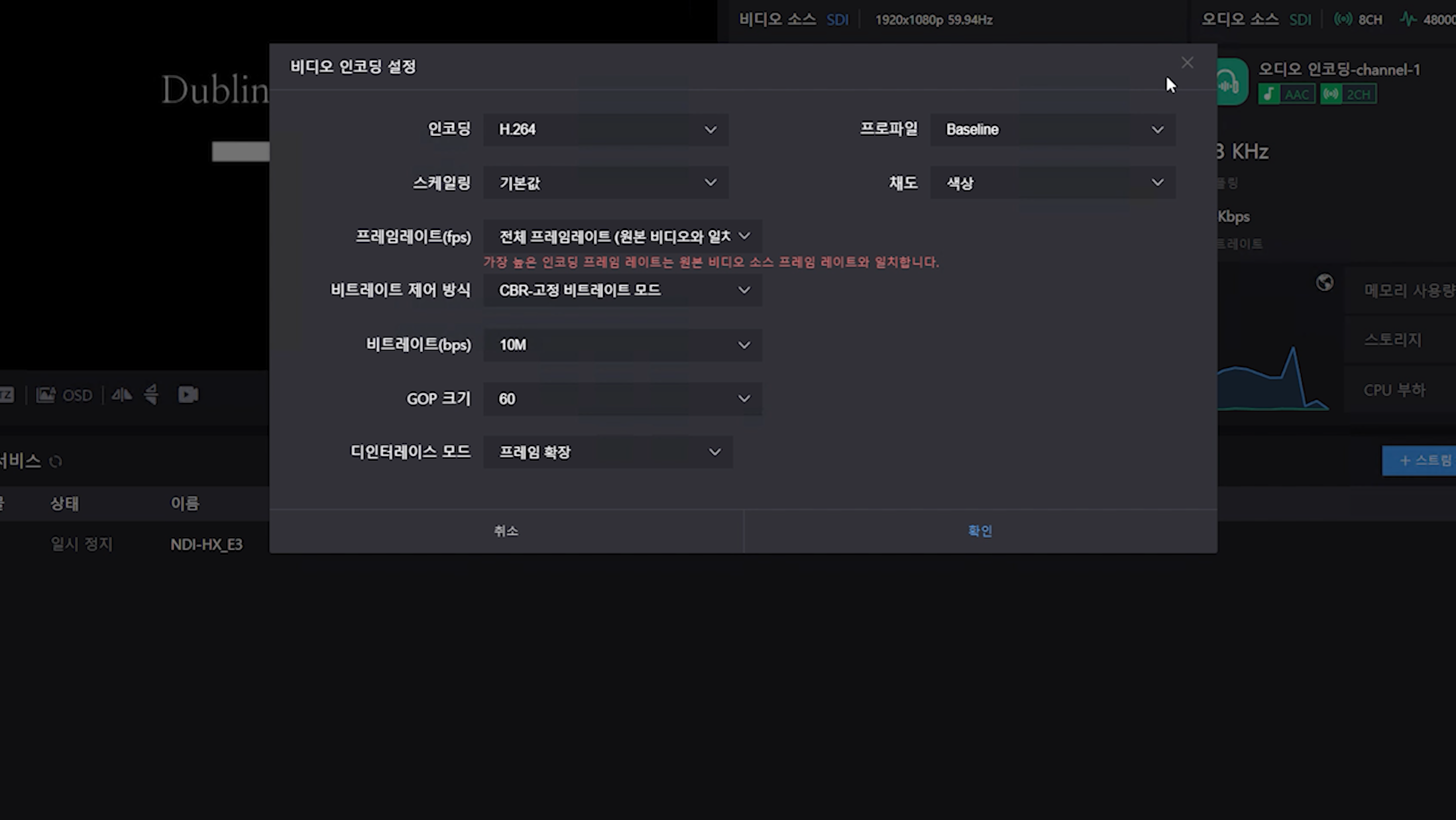
스트리밍 설정 전, 비디오와 오디오 인코딩 파라미터를 설정합니다.
테스트를 위해 위와 같이 H.264 코덱 / 60 fps / CBR 모드 / 10Mbps 설정으로 지정하였습니다.
해당 인코딩 설정은 사용자 요구 사항에 따라 수정할 수 있습니다.
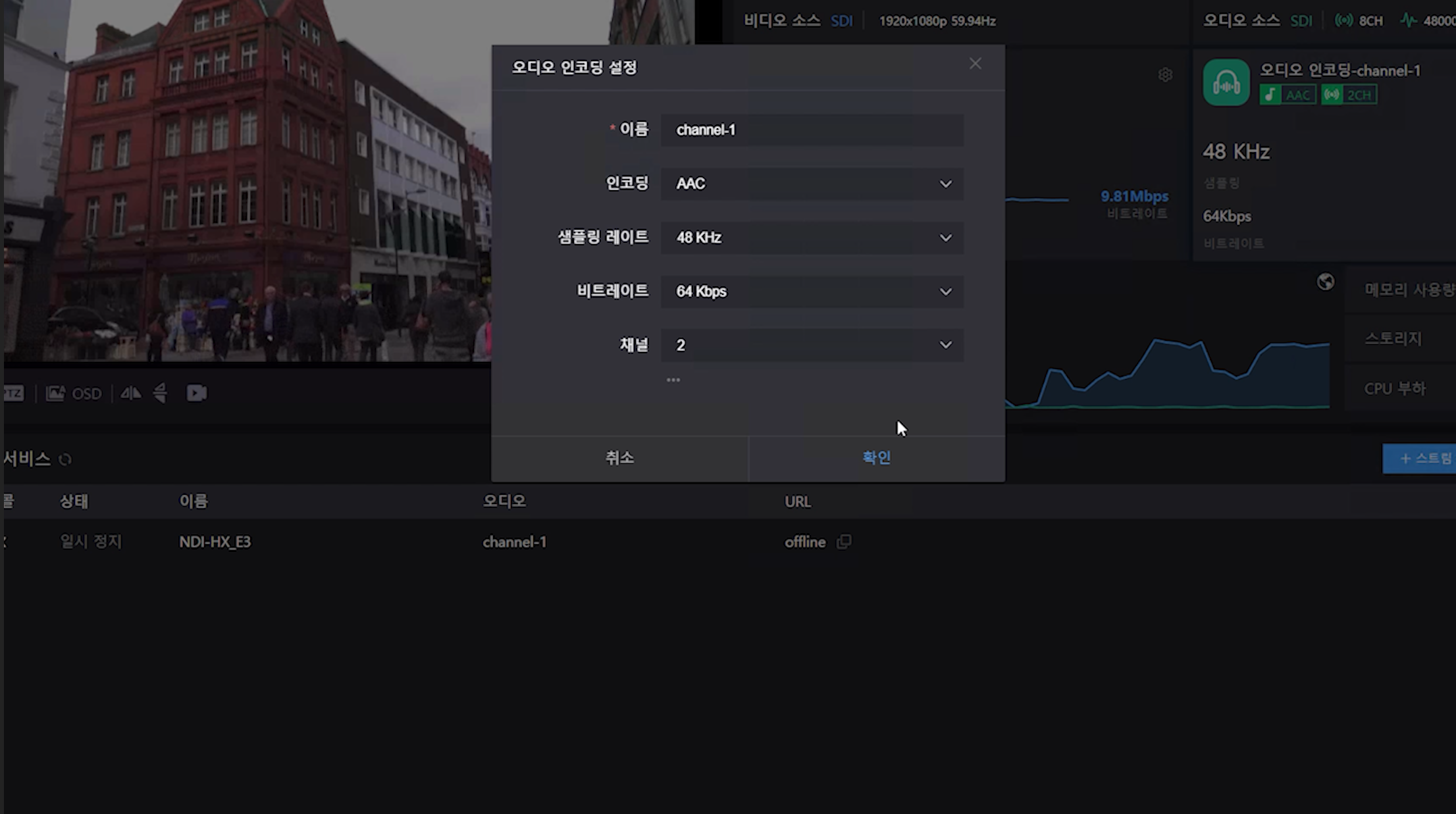
오디오 인코딩 설정은 AAC 인코딩 방식 / 48KHz / 64Kbps / 스테레오 채널로 지정하였습니다.
오디오 인코딩 설정의 이름은 ‘channel-1’으로 지정하겠습니다.
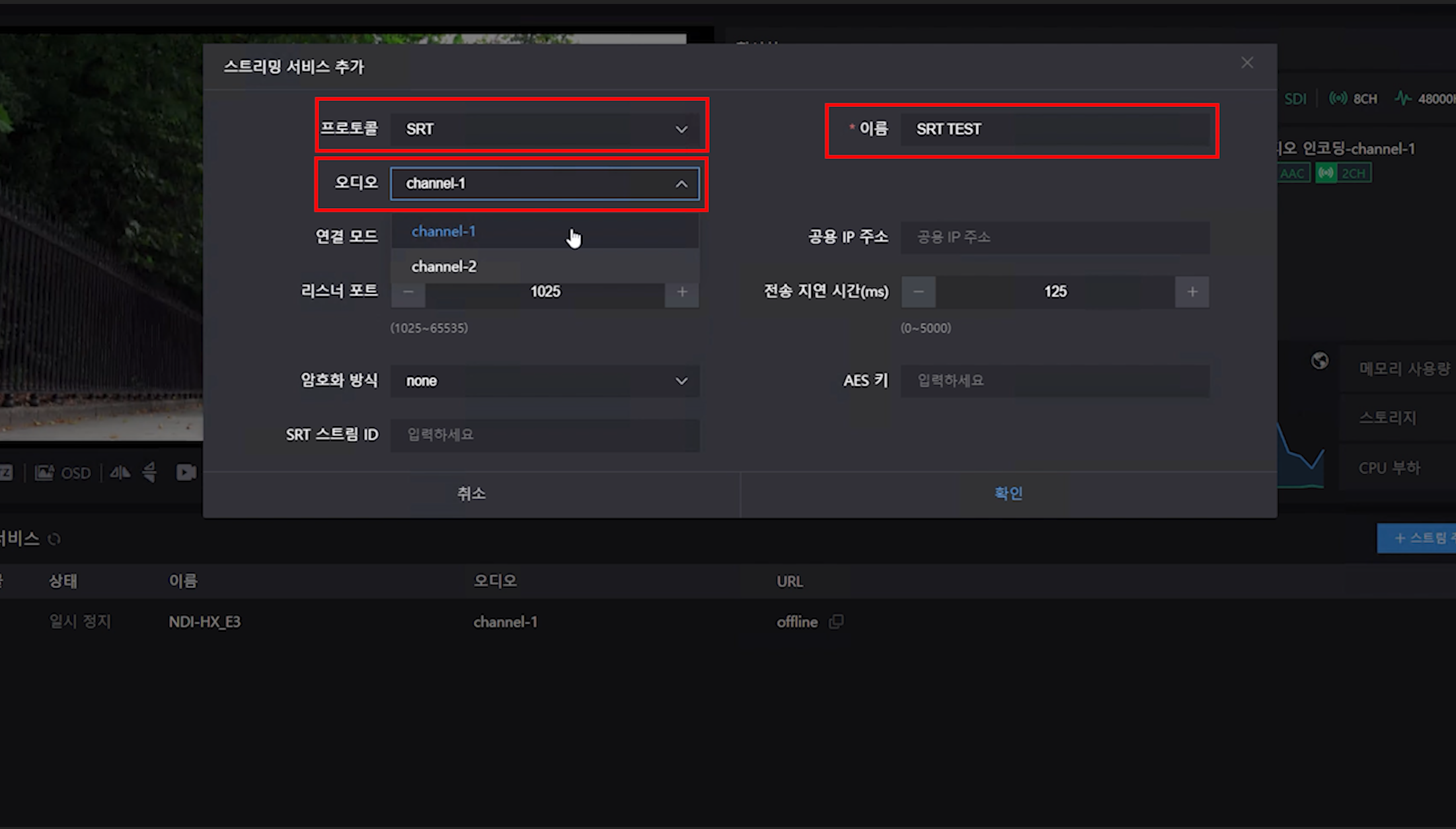
인코딩 설정이 완료되었다면 ‘스트림 추가’버튼을 클릭하여 SRT 스트림 서비스를 생성합니다.
스트림 서비스 목록에 표시될 이름을 설정합니다.
이전에 설정해두었던 오디오 인코딩 설정값을 지정합니다.
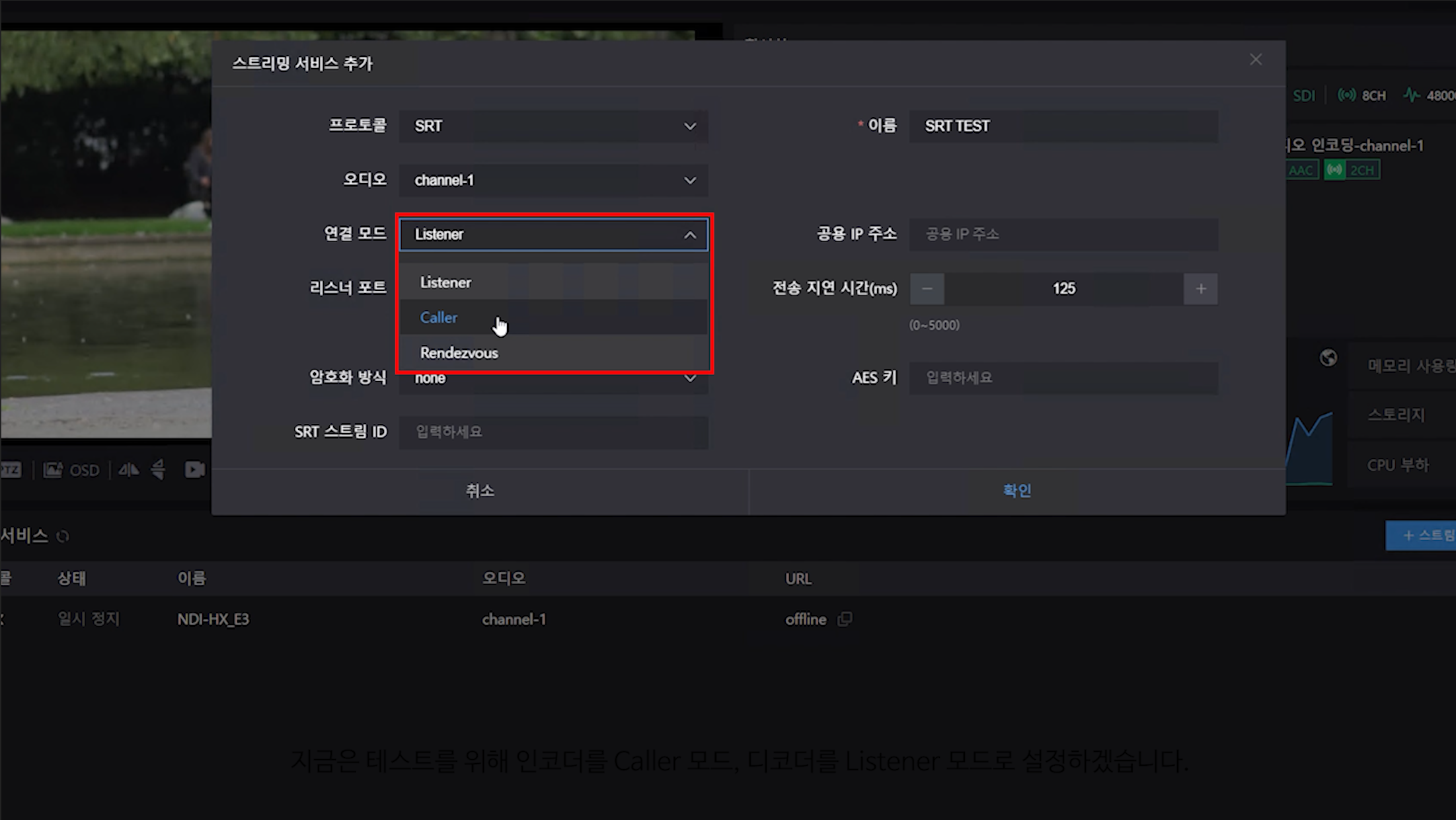
연결모드는 ‘Listener’, ‘Caller’, ‘Rendezvous’ 3가지 모드가 있으며,
공인 IP를 가지는 쪽(예. 디코더)을 Listener모드로 설정하는 것이 일반적입니다.
연결 모드는 사용자의 편리에 따라 유동적으로 설정할 수 있습니다.
지금은 테스트를 위해 인코더를 Caller 모드, 디코더를 Listener 모드로 설정하겠습니다.
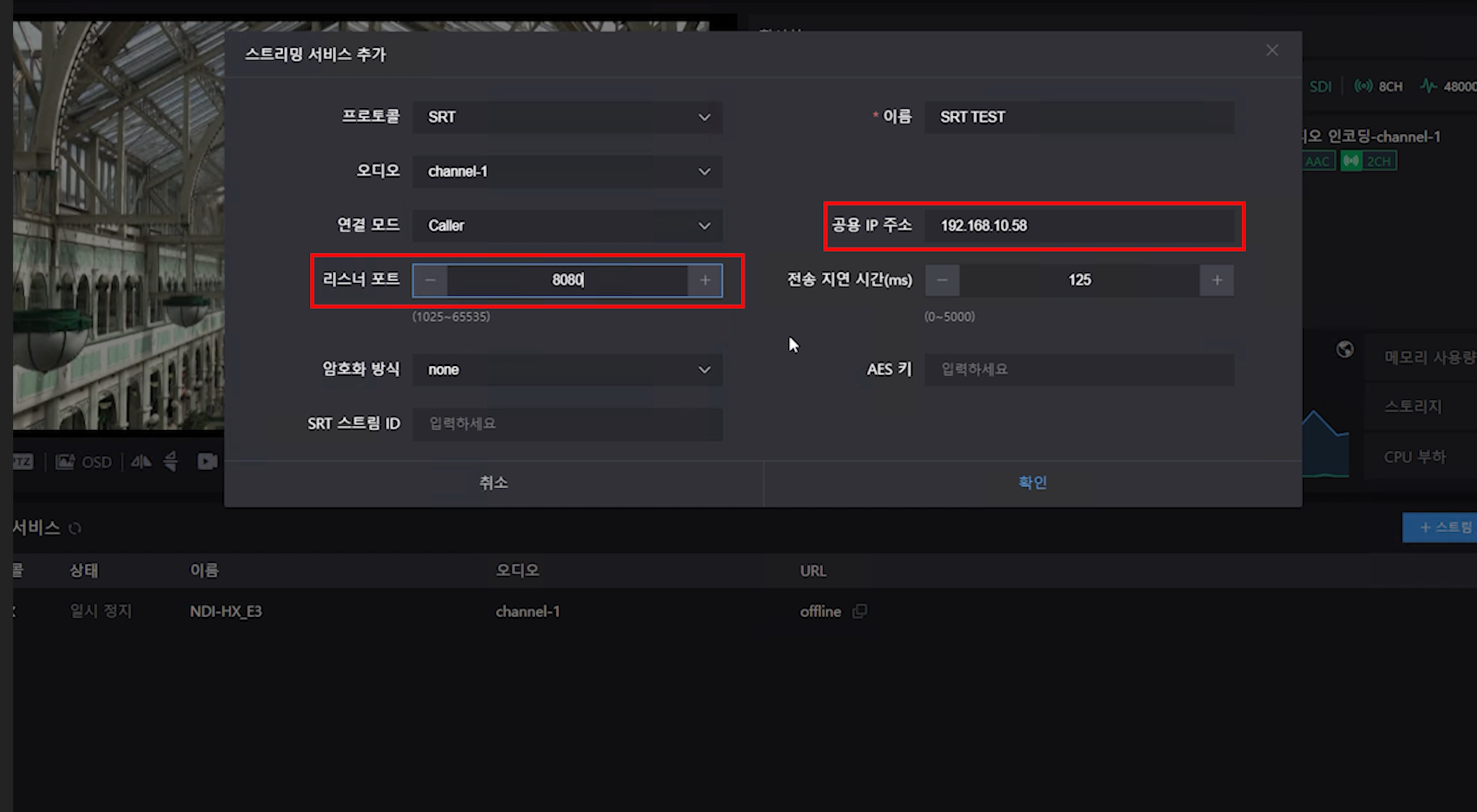
‘공용 IP 주소’란에 공인 IP를 가지는 디코더의 IP 주소를 입력합니다.
‘리스너 포트’란에 1025~65535 사이 값의 포트 번호를 지정합니다.
SRT 설정 중, 사용자의 필요에 따라 암호화 방식을 지정하거나, SRT 스트림 ID를 지정할 수 있습니다.
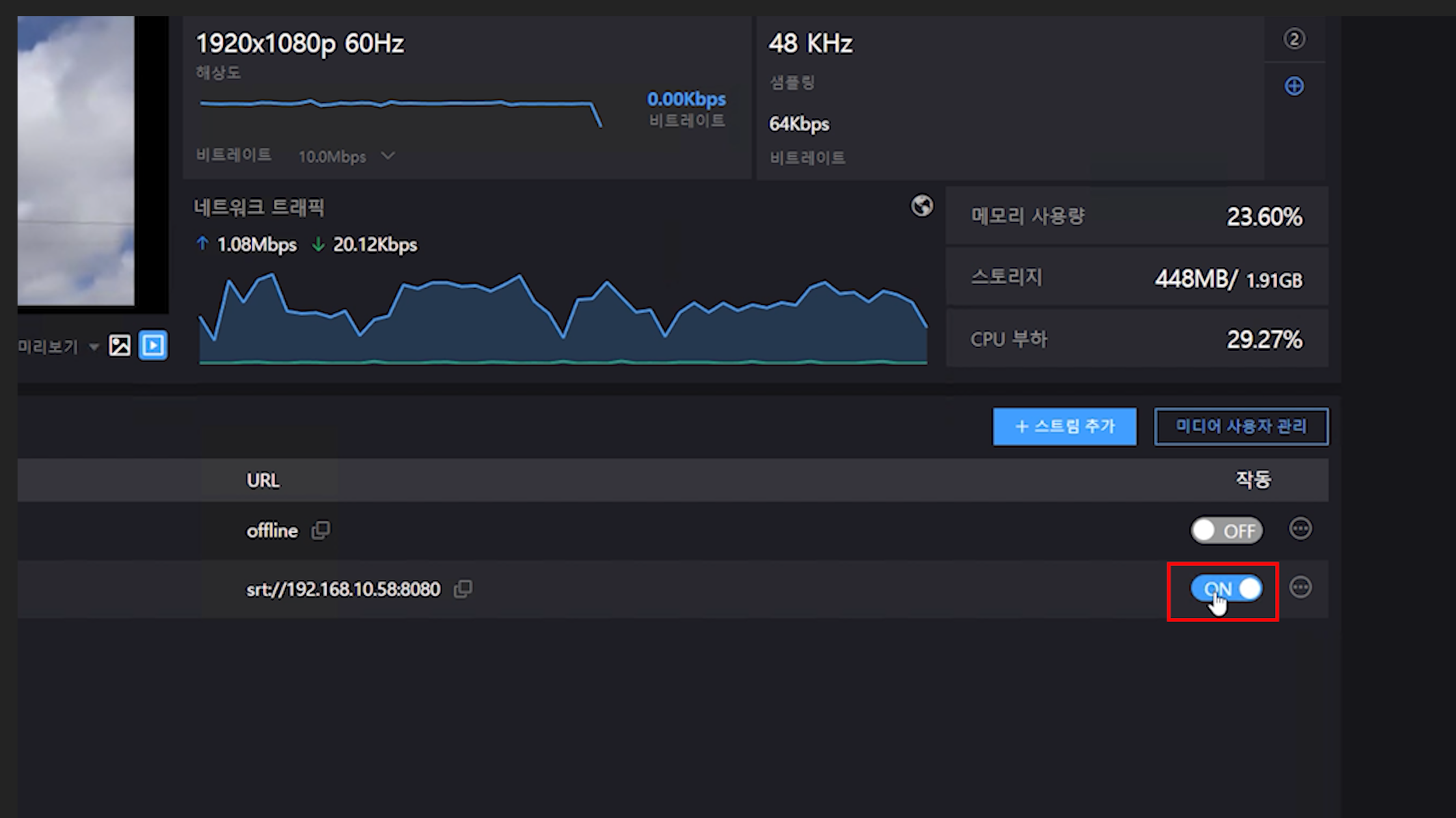
스트림 서비스 목록에서 해당 스트림의 작동 상태를 ‘ON’으로 변경합니다.
이제 SRT 디코더의 설정을 살펴보겠습니다.
디코더는 Kiloview D350 제품을 활용하겠습니다.
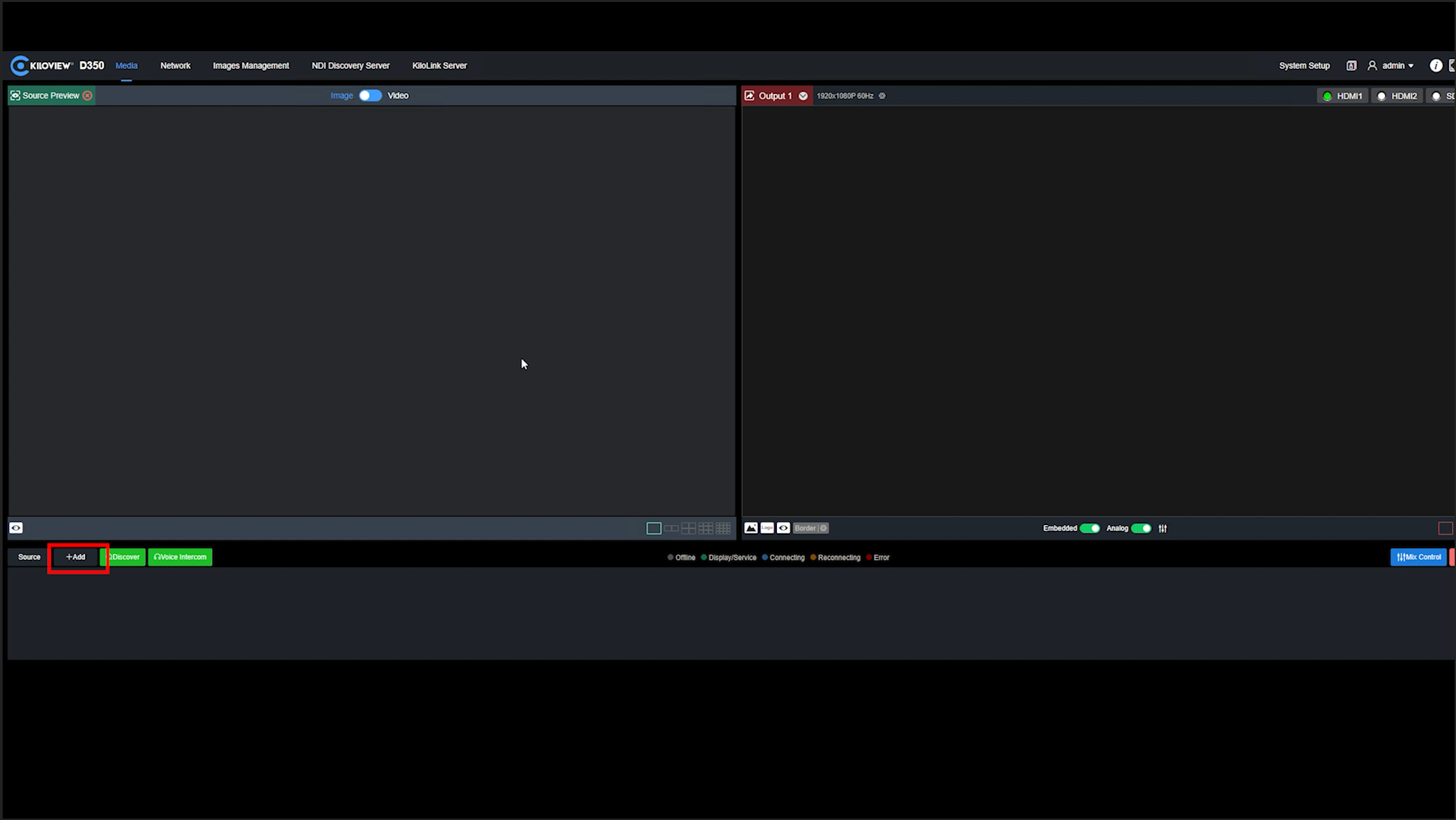
좌측 하단 ‘+Add’ 버튼을 클릭하여 디코더에 추가할 소스를 선택합니다.
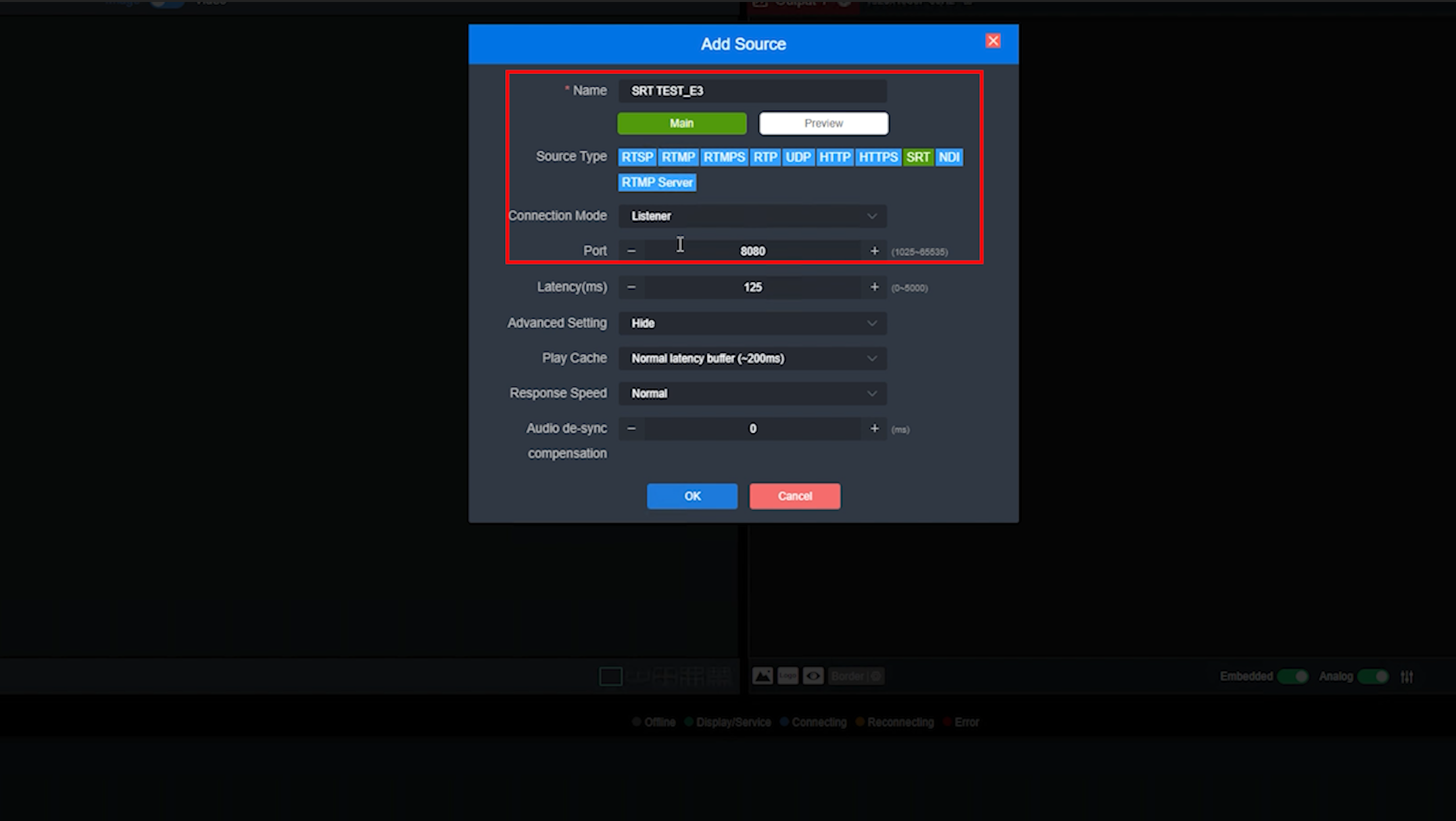
‘이름’을 기입하고 소스 타입에서 ‘SRT’를 클릭합니다.
연결 모드를 ‘Listener’모드로 선택하고, 인코더에서 설정한 포트번호를 기입합니다.
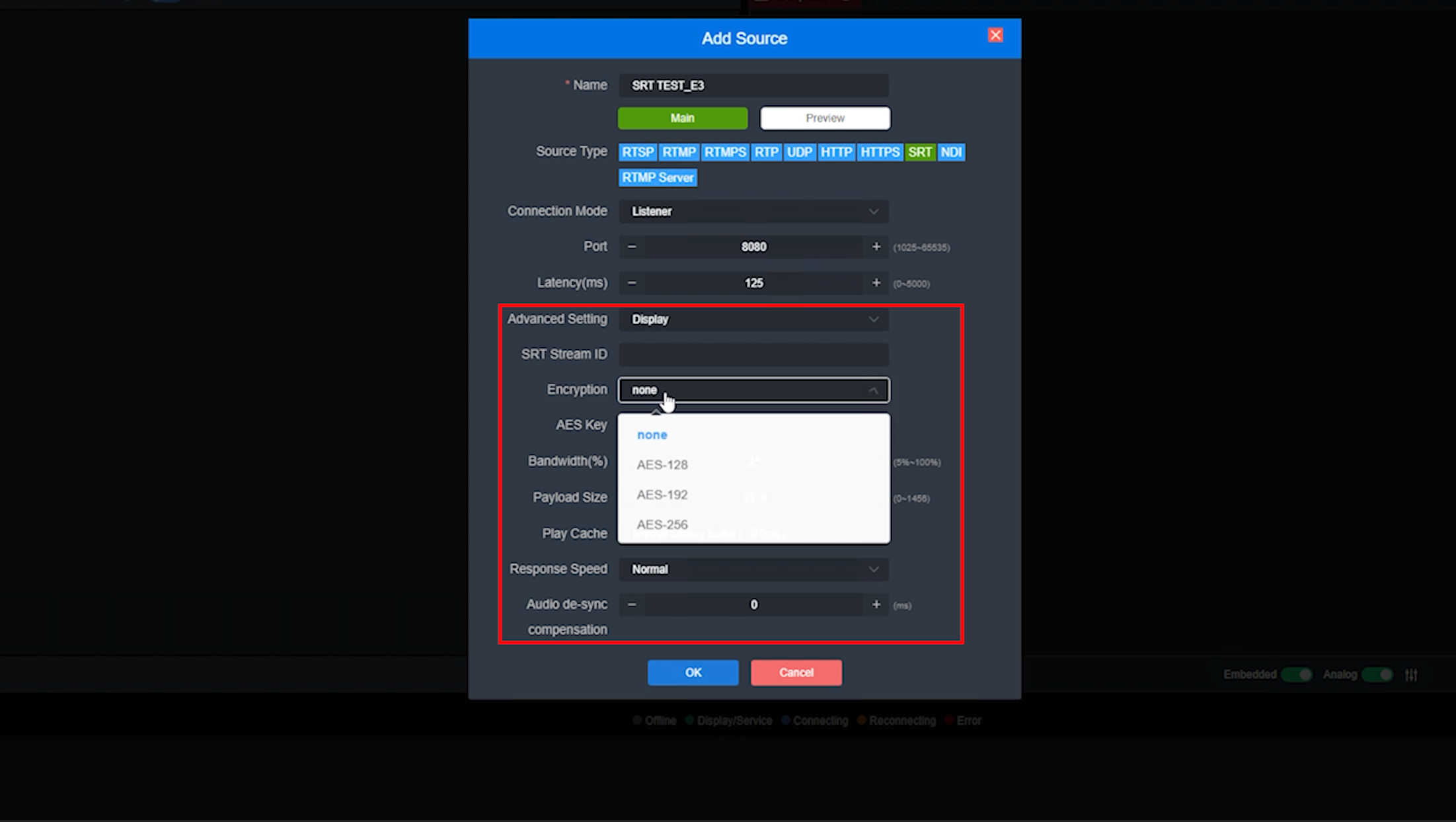
인코더에서 암호화나 스트림ID 등 추가 설정을 진행하였다면 ‘Advanced Setting’값을 설정해줍니다.
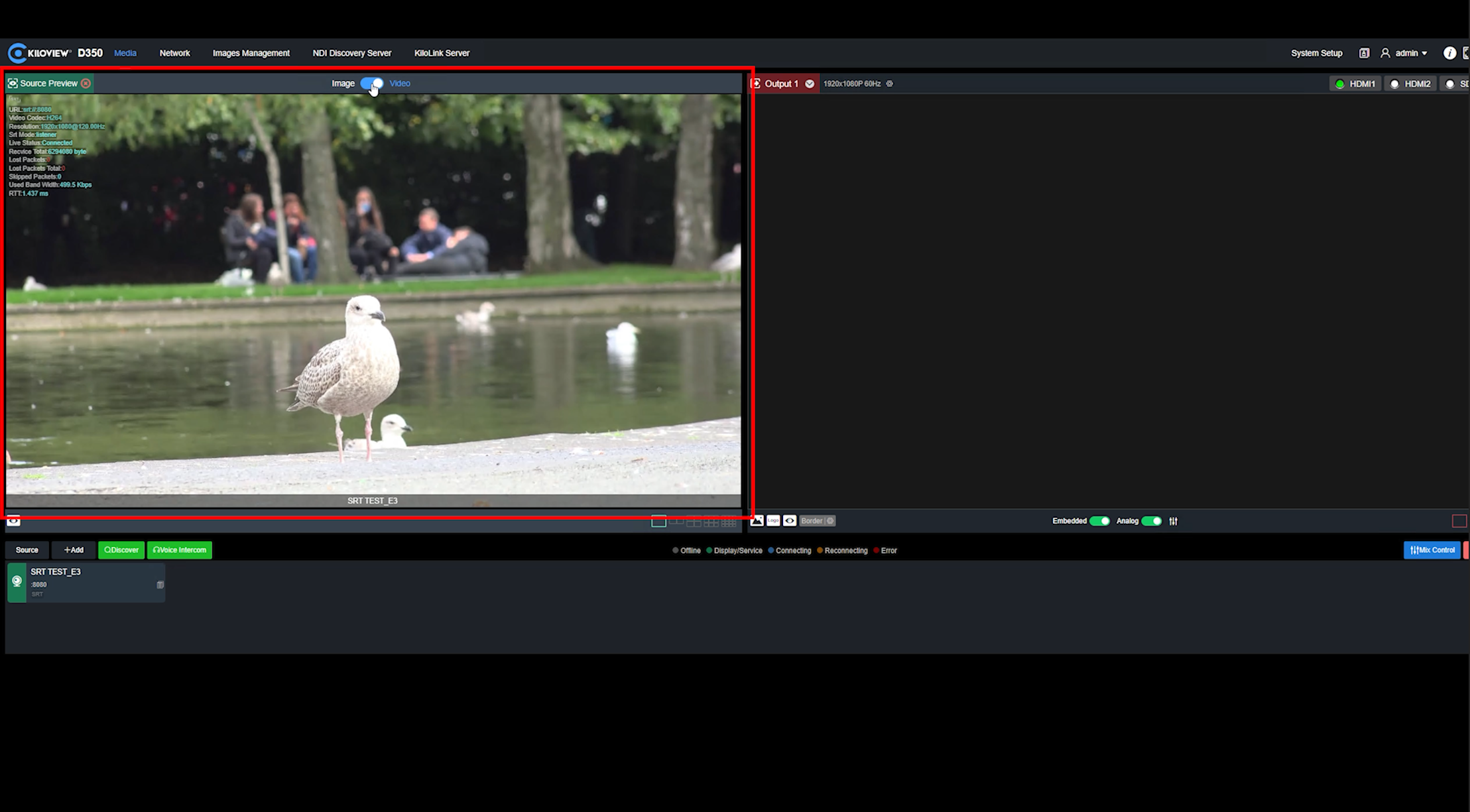
디코더에 SRT 소스 추가 설정이 완료되면, 우측 Preview 화면에 소스탭을 드래그 앤 드롭하여 신호를 체크합니다.
E3의 SRT 인코딩 소스가 정상적으로 디코딩 되고 있는 것을 확인할 수 있습니다.
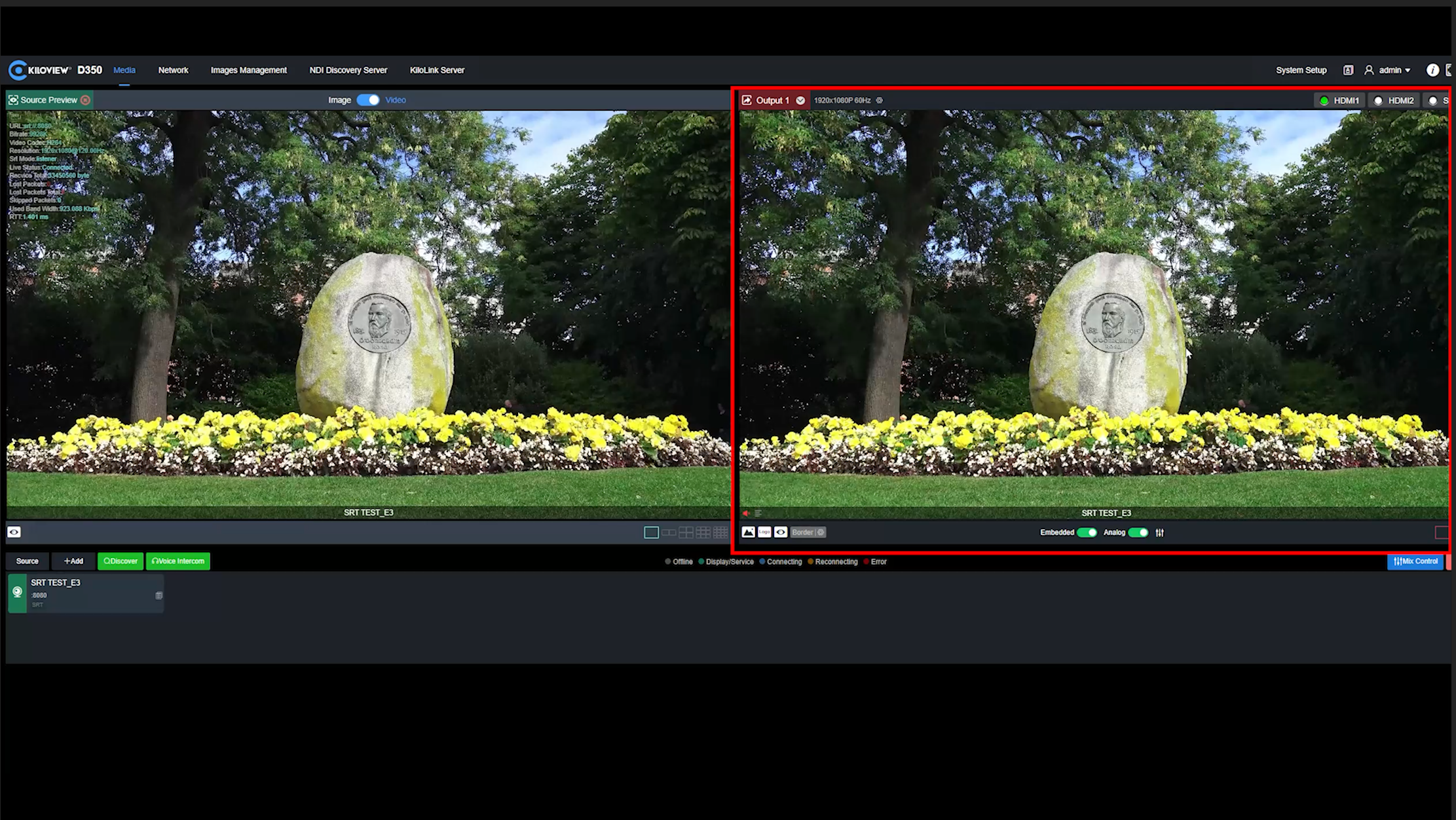
디코딩 신호를 체크하였다면 우측 Output 화면에 소스탭을 드래그 앤 드롭하여 최종 디코딩 소스로 설정합니다.
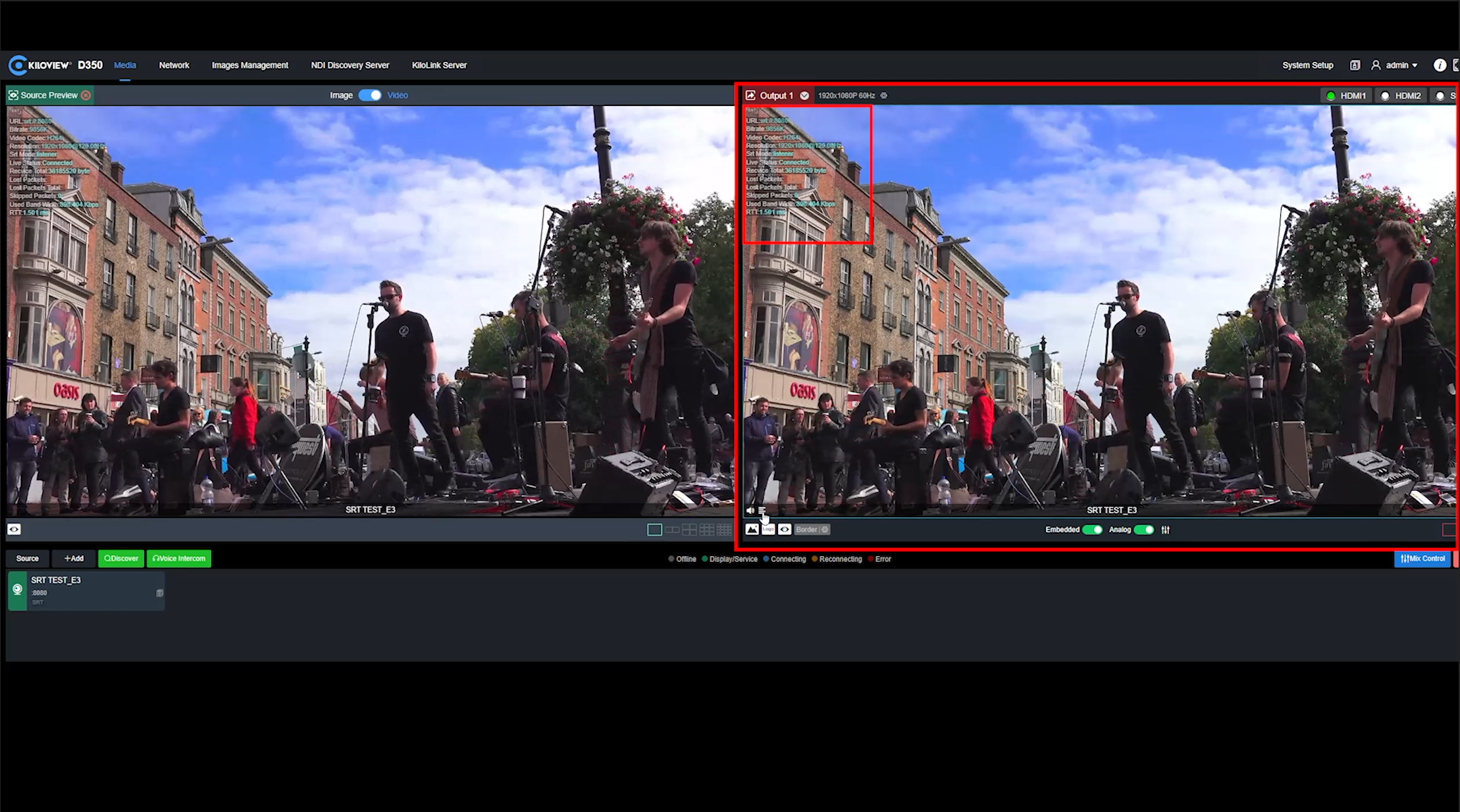
디코딩 하고 있는 SRT 소스에 대한 데이터 정보를 확인할 수 있습니다.
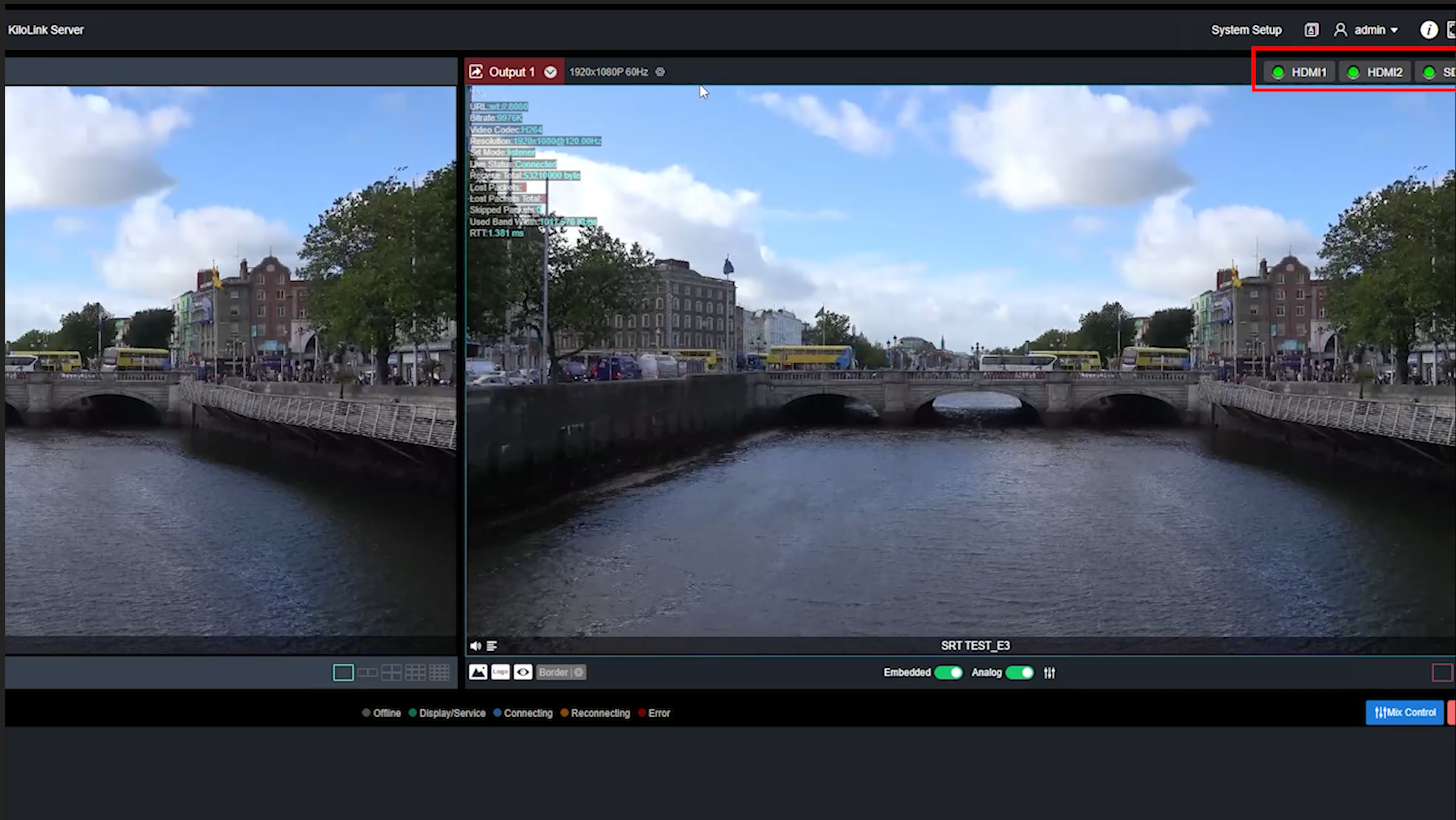
Output 탭의 우측 상단 버튼을 클릭하여 HDMI 1, HDMI 2, SDI로 디코딩할 수 있습니다.
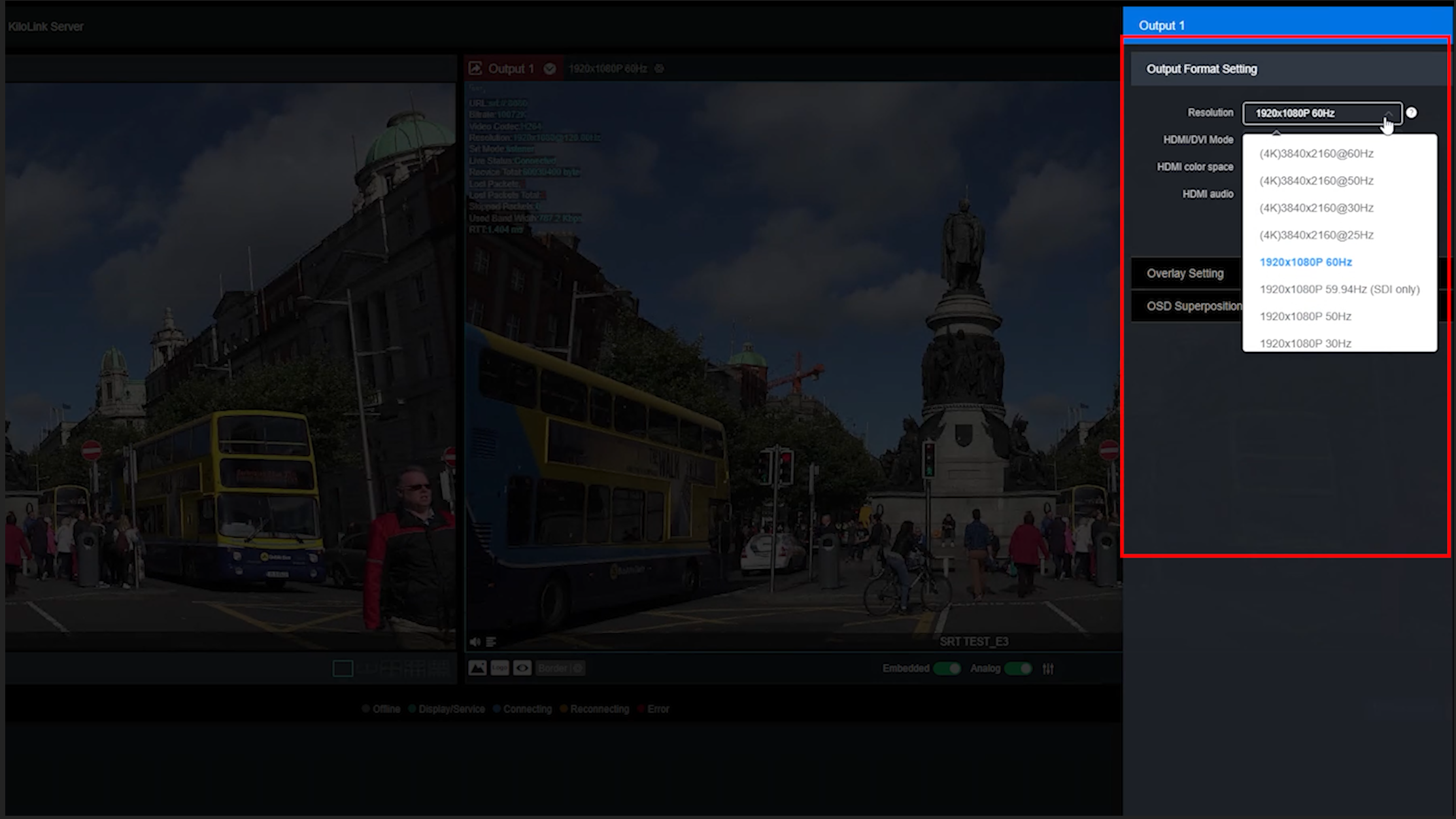
Output 설정 탭을 통해 Output Format 및 Overlay 설정이 가능합니다.



